Windows 10 bao gồm một lựa chọn hình nền mặc định đẹp mắt, nhưng chúng dễ bị biến mất đâu đó nếu bạn quyết định sử dụng hình nền tùy chỉnh. Nếu bạn muốn sử dụng lại các hình ảnh mặc định, thì đây là cách tìm và sử dụng chúng.
Những hình nền bị ẩn
Có một vấn đề ở đây: Trong cài đặt mới của Windows, lựa chọn hình nền trong Settings > Personalization > Background trỏ vào các file hình nền mặc định. Tại thời điểm đó, bạn có thể dễ dàng thay đổi qua lại giữa chúng bằng cách sử dụng tính năng Browse.
Nhưng, nếu bạn quyết định sử dụng một loạt các hình nền của riêng mình, được lưu trữ ở một vị trí tùy chỉnh và bạn quay lại sau để thay đổi hình nền, tùy chọn mặc định sẽ bị đẩy ra khỏi 5 hình ảnh gần đây nhất, hiển thị dưới dạng hình thu nhỏ trong Settings. Thậm chí tệ hơn, Windows sẽ không nhớ nơi lưu trữ các file hình nền mặc định khi bạn nhấp vào Browse. Bạn cần phải tìm lại chúng.
Cách định vị và sử dụng hình nền mặc định Windows 10
Hình nền desktop mặc định của Windows 10, được lưu trữ trong C:\Windows\Web. Thư mục này thường chứa các thư mục con được đặt tên theo những theme hình nền khác nhau (chẳng hạn như Flowers hay Windows) hoặc độ phân giải (4K).
Nếu bạn đã bị mất dấu thư mục này trong Windows Settings, thì đây là cách để lấy lại thư mục. Đầu tiên, mở Windows Settings và điều hướng đến Personalization > Background. Ngay bên dưới phần Choose Your Picture, nhấp vào nút Browse.

Một hộp thoại mở sẽ xuất hiện. Nhập C:\Windows\Web vào thanh địa chỉ ở trên cùng và nhấn Enter. Bạn cũng có thể chỉ cần duyệt đến thư mục này từ ổ C:.
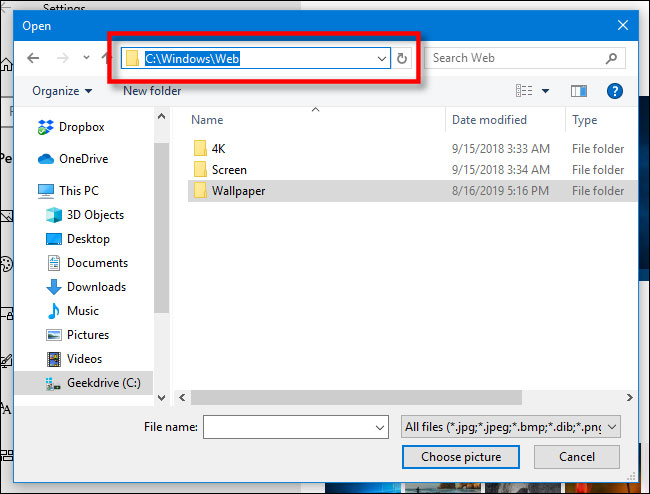
Thư mục hiển thị trong hộp thoại Open sẽ thay đổi. Sau đó, bạn có thể điều hướng qua các thư mục con để chọn hình ảnh bạn muốn sử dụng làm hình nền máy tính. Khi đã hoàn tất, hãy chọn file và nhấp vào Choose Picture.
Nếu thích, bạn cũng có thể mở File Explorer và điều hướng đến C:\Windows\Web, sau đó sao chép các file hình ảnh mặc định sang một vị trí tốt hơn, ví dụ như thư mục Pictures trong tài khoản người dùng. Sau đó, bạn có thể tìm thấy các hình nền dễ dàng hơn trong tương lai.
Nếu là một fan hâm mộ của những hình nền đẹp, bạn có thể tìm kiếm hình nền thú vị trực tuyến, sử dụng Bing Daily Images làm hình nền hoặc thậm chí thay đổi hình nền dựa trên thời gian trong ngày. Và nếu có thiết lập nhiều màn hình, bạn có thể chọn một hình nền khác nhau cho mỗi màn hình.
 Công nghệ
Công nghệ  AI
AI  Windows
Windows  iPhone
iPhone  Android
Android  Học IT
Học IT  Download
Download  Tiện ích
Tiện ích  Khoa học
Khoa học  Game
Game  Làng CN
Làng CN  Ứng dụng
Ứng dụng 







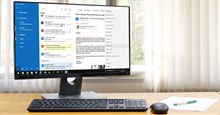
 Windows 11
Windows 11  Windows 10
Windows 10  Windows 7
Windows 7  Windows 8
Windows 8  Cấu hình Router/Switch
Cấu hình Router/Switch 









 Linux
Linux  Đồng hồ thông minh
Đồng hồ thông minh  macOS
macOS  Chụp ảnh - Quay phim
Chụp ảnh - Quay phim  Thủ thuật SEO
Thủ thuật SEO  Phần cứng
Phần cứng  Kiến thức cơ bản
Kiến thức cơ bản  Lập trình
Lập trình  Dịch vụ công trực tuyến
Dịch vụ công trực tuyến  Dịch vụ nhà mạng
Dịch vụ nhà mạng  Quiz công nghệ
Quiz công nghệ  Microsoft Word 2016
Microsoft Word 2016  Microsoft Word 2013
Microsoft Word 2013  Microsoft Word 2007
Microsoft Word 2007  Microsoft Excel 2019
Microsoft Excel 2019  Microsoft Excel 2016
Microsoft Excel 2016  Microsoft PowerPoint 2019
Microsoft PowerPoint 2019  Google Sheets
Google Sheets  Học Photoshop
Học Photoshop  Lập trình Scratch
Lập trình Scratch  Bootstrap
Bootstrap  Năng suất
Năng suất  Game - Trò chơi
Game - Trò chơi  Hệ thống
Hệ thống  Thiết kế & Đồ họa
Thiết kế & Đồ họa  Internet
Internet  Bảo mật, Antivirus
Bảo mật, Antivirus  Doanh nghiệp
Doanh nghiệp  Ảnh & Video
Ảnh & Video  Giải trí & Âm nhạc
Giải trí & Âm nhạc  Mạng xã hội
Mạng xã hội  Lập trình
Lập trình  Giáo dục - Học tập
Giáo dục - Học tập  Lối sống
Lối sống  Tài chính & Mua sắm
Tài chính & Mua sắm  AI Trí tuệ nhân tạo
AI Trí tuệ nhân tạo  ChatGPT
ChatGPT  Gemini
Gemini  Điện máy
Điện máy  Tivi
Tivi  Tủ lạnh
Tủ lạnh  Điều hòa
Điều hòa  Máy giặt
Máy giặt  Cuộc sống
Cuộc sống  TOP
TOP  Kỹ năng
Kỹ năng  Món ngon mỗi ngày
Món ngon mỗi ngày  Nuôi dạy con
Nuôi dạy con  Mẹo vặt
Mẹo vặt  Phim ảnh, Truyện
Phim ảnh, Truyện  Làm đẹp
Làm đẹp  DIY - Handmade
DIY - Handmade  Du lịch
Du lịch  Quà tặng
Quà tặng  Giải trí
Giải trí  Là gì?
Là gì?  Nhà đẹp
Nhà đẹp  Giáng sinh - Noel
Giáng sinh - Noel  Hướng dẫn
Hướng dẫn  Ô tô, Xe máy
Ô tô, Xe máy  Tấn công mạng
Tấn công mạng  Chuyện công nghệ
Chuyện công nghệ  Công nghệ mới
Công nghệ mới  Trí tuệ Thiên tài
Trí tuệ Thiên tài